이 글은 집에서 인터넷(LAN)선과 공유기(혹은 모뎀)의 포트포워딩으로, 집 밖에서 WI-FI, 데이터 네트워크 등으로 집에 세팅한 홈서버로 접속하기 위한 세팅을 위한 글 입니다.
1. 구조
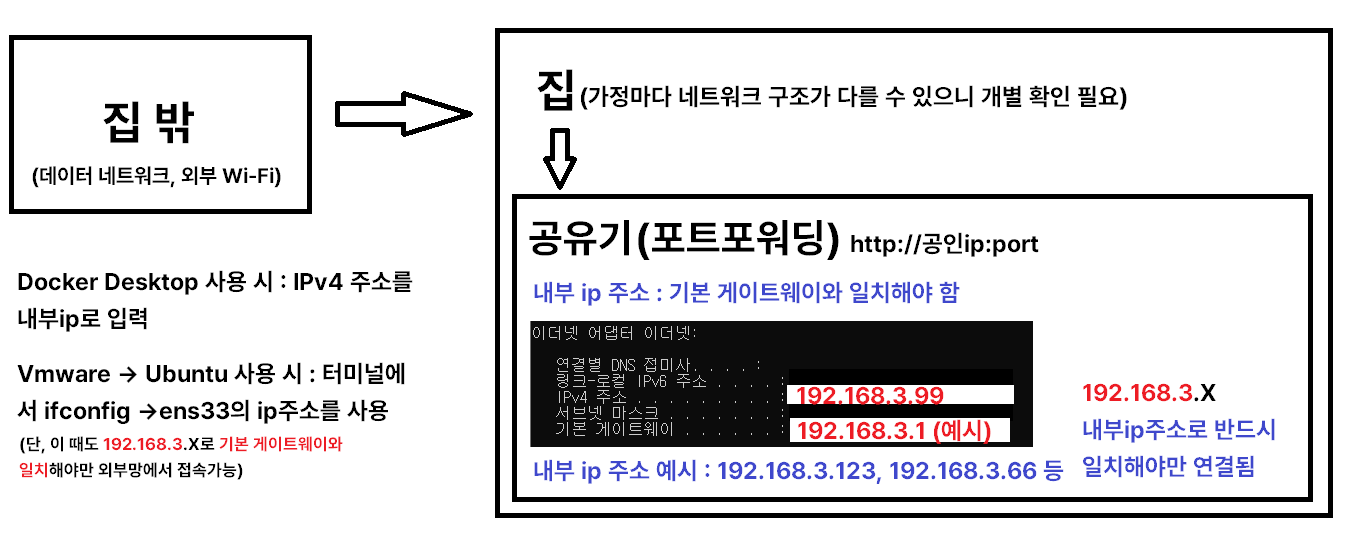
2. Docker Desktop의 경우
cmd - IPv4의 ip주소를 내부ip로 공유기 포트포워딩 페이지에 그대로 입력하면 사용 가능하다.
3. Vmware - Ubuntu의 경우
우분투 터미널 - ifconfig - ens33의 IPv4 주소를 입력해주면 된다.
다만, 이 때 본인이 사용중인 호스트 컴퓨터의 네이티브 운영체제인 윈도우에서 cmd로 확인한 기본 게이트웨이가 만약 192.168.3.X일 때, 이와 일치하지 않는다면 Vmware에서 한번 더 네트워크 설정을 거쳐줘야 한다.
일반적으로, 아래와 같이 Network Adapter가 NAT로 되어있다. 하지만 기본 게이트웨이와 다른 경우 이를 변경해줘야 한다.
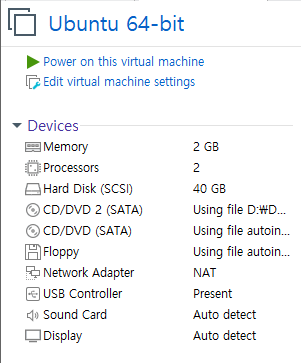
브리지 모드로 변경해줘야 하는데, Custom에서 VMnet0을 선택해주면 된다.

cmd에서 ipconfig을 입력해보면 VMware를 설치한 경우 VMmnet1, VMnet8을 볼 수 있다.
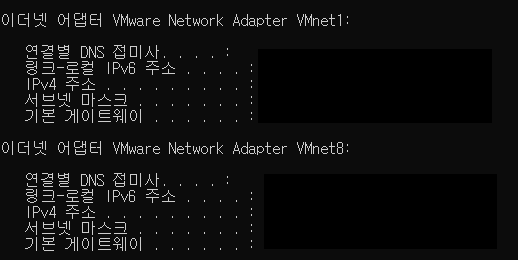
| 1. VMnet0 (Bridged, 브리지 모드) 이 방식은 가상 머신이 물리적 네트워크에 직접 연결된 것처럼 동작한다. 호스트 PC가 연결된 네트워크(예: 집 공유기 네트워크)의 IP 주소를 가상 머신이 직접 할당받는 방식이다. 마치 네트워크에 새로운 물리적 장치가 추가된 것처럼 보이게 된다. 외부 네트워크와 자유롭게 통신할 수 있어 가장 유연하지만, 외부에서 가상 머신으로 직접 접근할 수 있다는 보안상의 고려가 필요할 수 있다. |
| 2. VMnet1 (Host-Only, 호스트 전용 모드) 이 방식은 가상 머신과 호스트 PC 사이에서만 네트워크를 구성합니다. 가상 머신들은 서로 통신할 수 있고, 호스트 PC와도 통신할 수 있지만, 외부 인터넷이나 호스트 PC가 연결된 물리적 네트워크로는 직접 나갈 수 없다. 주로 외부와의 연결 없이 호스트와 가상 머신 간에만 통신하거나, 격리된 테스트 환경을 구축할 때 사용된다. |
| 3. VMnet8 (NAT, 네트워크 주소 변환 모드) 이 방식은 가상 머신이 호스트 PC의 IP 주소를 통해 외부 네트워크(인터넷)에 접속할 수 있도록 해준다. VMware가 가상의 NAT 장치 역할을 하며, 가상 머신에게는 별도의 사설 IP 대역을 할당하고, 가상 머신이 외부로 통신할 때는 호스트 PC의 IP로 변환하여 내보낸다. 가상 머신은 외부 인터넷을 자유롭게 사용할 수 있지만, 외부에서 가상 머신으로 직접 연결하기는 어렵다. 인터넷 사용은 필요하지만 외부에서의 직접 접근은 원치 않을 때 유용하다. |
위 설명처럼, 외부 네트워크에서 접속하려면 VMnet0(브리지 모드), 가상머신 끼리 통신을 원하면 VMnet1(호스트 전용 모드), 가상머신이 외부 인터넷을 사용하려 할 때 VMnet8(NAT)를 사용하면 된다.
이전에 다른 호스팅 컴퓨터에서 사용하던 가상머신을 백업해서 가져왔더니, 기존에 사용하던 내부IP 주소가 기본 게이트웨이와 일치하여 잘 작동이 되었던 것 같다. 다만 인터넷 선을 다른 컴퓨터에 옮겼다가 다시 꼽으니 NAT의 내부 IP주소가 변경되면서 일시적으로 먹통이 되었던 것 같다. 다시 Bridge 모드(혹은 Custom에서 MNnet0 선택)로 사용하니 이전과 동일한 내부 IP주소로 사용 가능했다.
Custom에서 VMnet0을 골라도, 위에 Bridge 모드인 라디오 버튼을 눌러도 동일하게 외부망에서 접속 가능하다. 가상머신의 다른 네트워크 설정을 건드리지 않는다면 동일하게 기본게이트웨이와 일치하는 내부ip주소를 할당해준다.
'환경 구축' 카테고리의 다른 글
| VMware 가상머신 백업 방법 (0) | 2025.05.26 |
|---|---|
| Nginx Proxy Manager이용한 서브도메인 연결 (0) | 2025.05.20 |
| 칼리 리눅스(Kali Linux) 한글 깨짐 해결 (0) | 2025.05.14 |
| 원격 데스크톱 연결(mstsc) 기록 지우기 (1) | 2025.03.23 |
| [IDA] Unexpected fatal error while ... 해결방법 (0) | 2025.02.14 |